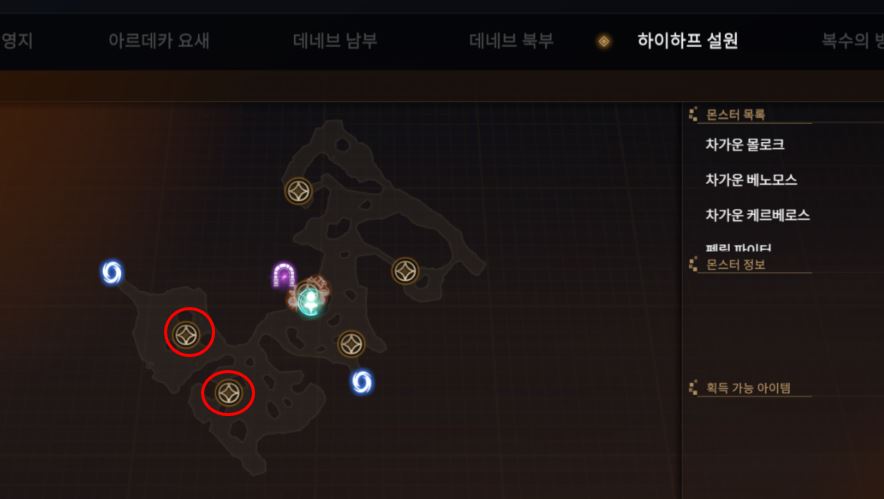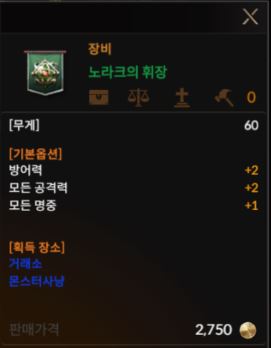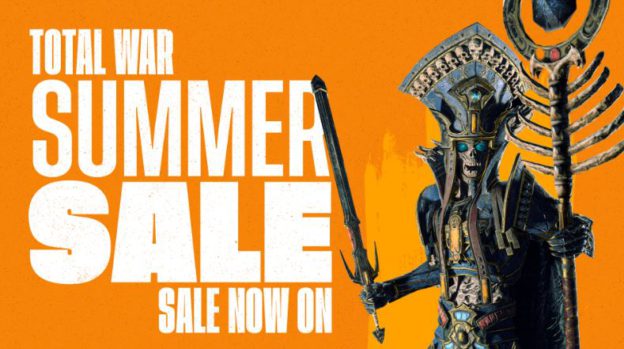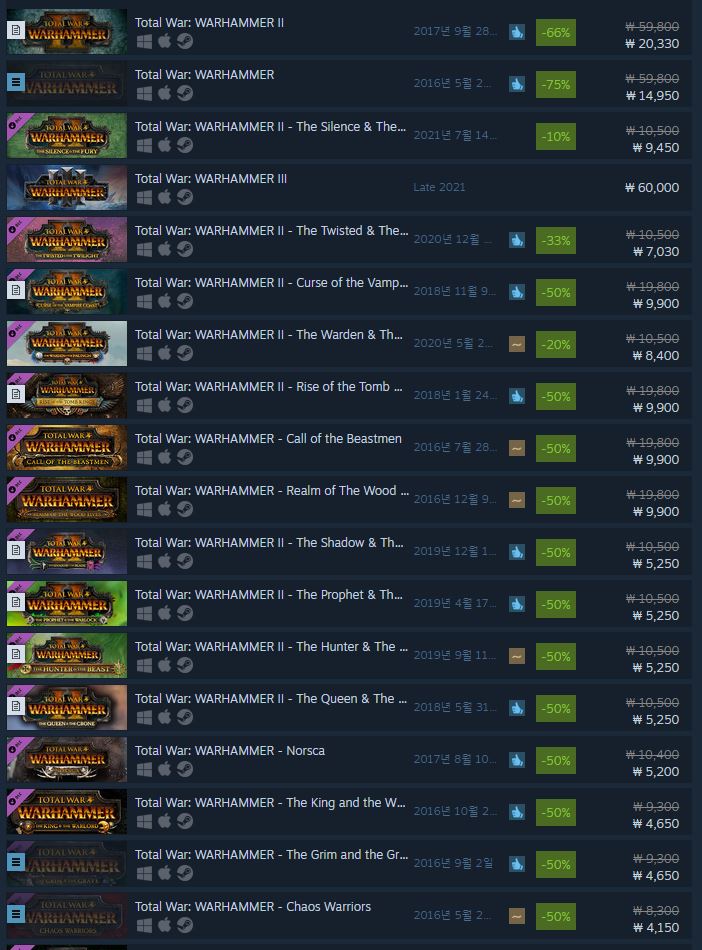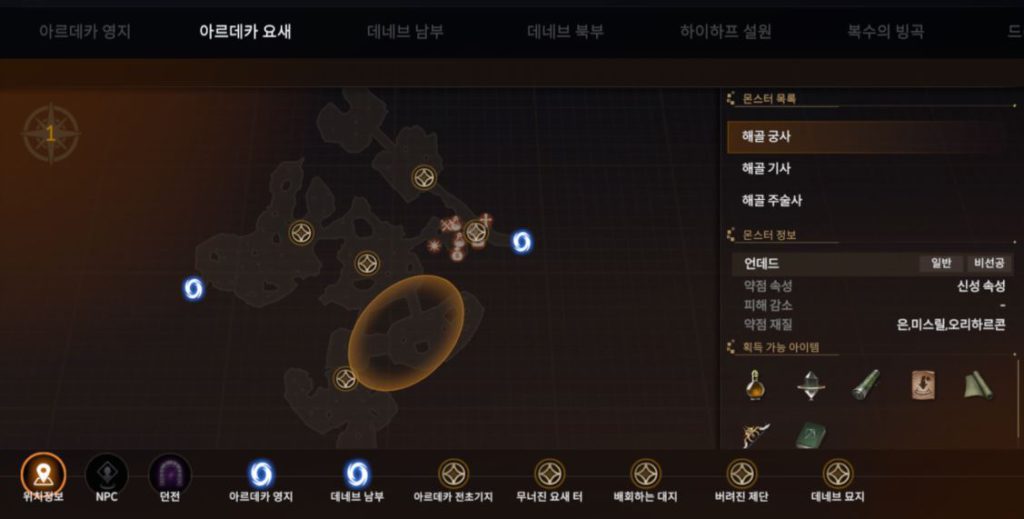Firaxis의 문명 시리즈는 우리의 시간을 킬링하는 중요 게임중 하나인데요. 저도 한 2년쯤 타임워프를 타지 않았나 생각됩니다.
문명6까지의 AI(인공지능)
문명6까지 플레이해오면서 우리는 보통 AI와의 대결을 통해 게임을 즐깁니다. 특히나 문명시리즈는 PvP가 많이 힘든 게임이지요. 한번 시작하면 이틀이 걸릴수도 있으니까요. 그래서 다양한 방법으로 AI를 상대해오곤 했습니다.
하지만 아직까지 문명의 AI(인공지능)는 무척이나 뒤떨어져 있습니다. 특히 중반부를 넘어서면 말이죠.
시리즈를 더해가면서 조금 나은 부분을 보여주기도 하지만 문명6 또한 여전히 개선의 여지가 많습니다. 문명6의 AI는 인간 플레이어와 같은 지능적인 플레이를 할 수 있는 기술적인 능력은 아예 없다고 볼수 있지요.
대신 게임 상의 난이도 조정을 통해 AI에게 숫자로 이득을 더 주어 우리는 게임을 플레이하고 있습니다. 예를 들어, 신 수준 난이도에서 각 AI는 과학, 문화 및 신앙 생산량에 32 % 보너스, 금 생산량 80 % 증가, 모든 유닛의 전투력 +4, 시작시 3 명의 자유 정착민을 받는 보너스를 주면서 말이죠.
이렇게 난이도로 받는 패널티를 가지고 플레이하는 것이 확실히 게임을 더 어렵게 만들지만 더 재미있지는 않습니다. 그냥 신 난이도를 돌파했다는 성취감 정도가 잠시 자나간다고 할까요.
그 외 다양한 패널티를 자신에게 부여함으로써 약간의 재미를 더하고 있지만 완벽한 해결책은 아닙니다. AI는 더 스마트해져야 유저들의 만족감을 줄 것 같습니다.
문명7의 AI는 딥러닝 기술이 쓰일까
문명6이 발매된 이후 수많은 AI 발전이 있어 왔습니다. 게임 기반 AI기술 또한 계속 발전하고 있는데요.
문명6의 경우 신 난이도에서 공격적인 문명 옆에 배치되는 경우 임요환도 이길 수 없을 것입니다. 이건 AI가 숫자의 어드밴티지를 가지고 있기에 가능한 결과이고 이제 딥러닝을 익힌 AI의 경우 어떠한 경우에도 유저가 AI를 이길 수 없는 현상이 발생할 수도 있습니다. 이미 우리가 바둑에서 경험한 해본바 있지요.
바둑과 비슷하지만 문명 시리즈와 같은 턴제 전략게임에서 AI를 활용한 딥러닝 기술을 구현하는 것은 훨씬 더 복잡합니다. 그리고 게임 용량의 크기도 문제가 되겠지요. 하지만 문명6 발매 후 8년 안에 많은 일이 일어날 수 있으며 게임 기반 AI를 주도하는 기술은 계속 발전하고 있습니다.
2017년에 엘론 머스크는 자신의 회사인 OpenAI가 OpenAI Five 도타2 AI를 세계 최고의 도타2 인간 플레이어와 대결할 때 승리하는 것을 보았는데요. AI는 10,000년에 해당하는 도타2 게임을 자신과 대결하여 ‘학습’한 다음 이 지식을 사용하여 상대에게 승리했습니다.
이러한 스마트 AI로 강화된 문명 게임은 지금까지 즐겨운 방식과는 전혀 다를것입니다.
도타2에서 볼 때 이러한 AI의 학습 기능은 문명 시리즈에서도 가능할꺼란 미래를 보여줍니다. 모든 플레이하는 사람들로부터 수십만 시간의 플레이 시간에서 수집된 데이터에 기계 학습을 적용한 AI를 구현한다면 ‘더 현명한’결정을 내리며 인간 플레이어를 박살내는 AI를 쉽게 볼 수 있을 겁니다.
물론 상용 게임에서 OpenAI 수준의 인텔리전스를보기까지는 여전히 수십 년이 걸릴 수 있습니다. 그러나 아마도 문명7에서는 기존에 우리가 해왔던 문명 시리즈와는 다른 스마트한 AI가 우리의 즐거움을 배가 시켜줄꺼란 기대는 매우 당연한 것일 겁니다.
이미 시작되었다.
바둑은 이제 AI를 이길 수 없는 넘사벽이고 이미 체스와 스타크래프트II와 같은 게임에서 딥 러닝 실험을 진행하고 있으며, 문명 시리즈 또한 딥러닝 기술이 쓰일 가장 적합한 게임입니다.
초기부터 AI가 각각의 디테일한 결정까지 적용되지 않더라도 빠른 미래 안에 광범위한 범위내에서 구현이 되지 않을까 생각해봅니다.
최신글